excel文件夹怎么设置密码保护 EXCEL文件密码设置步骤
更新时间:2024-05-03 10:50:06作者:yang
在日常工作中,我们经常会使用Excel表格来处理数据和制作报表,为了保护重要的数据不被未经授权的人访问和修改,我们可以设置密码保护Excel文件夹。设置密码保护Excel文件夹可以有效地防止信息泄露和误操作,保障数据的安全性。接下来我们将介绍如何设置密码保护Excel文件夹的步骤,让您轻松掌握数据安全的措施。
方法如下:
1. 首先打开我们需要的设置密码的excel文件,然后点击开始。
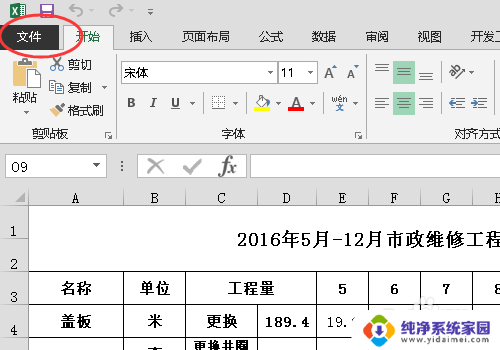
2. 在打开的页面中找到信息(默认的是信息),然后点击保护工作簿,在下拉菜单中点击用密码进行加密。
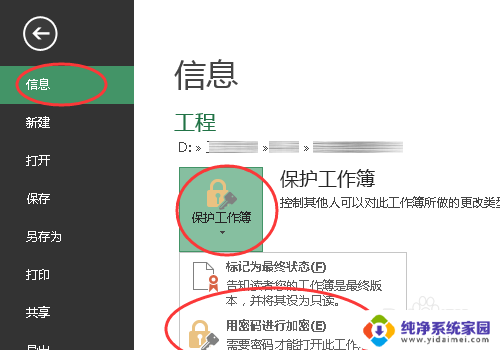
3. 然后再弹出的窗口中输入你要设置的密码,然后点击确定。
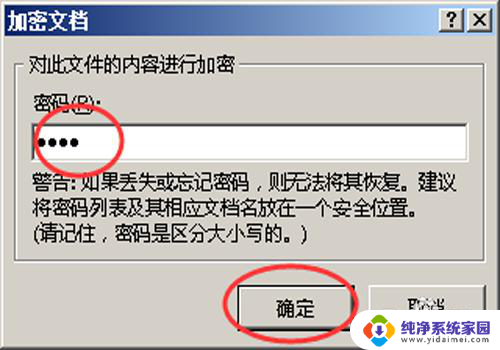
4. 然后再次输入确认密码后点击确定。
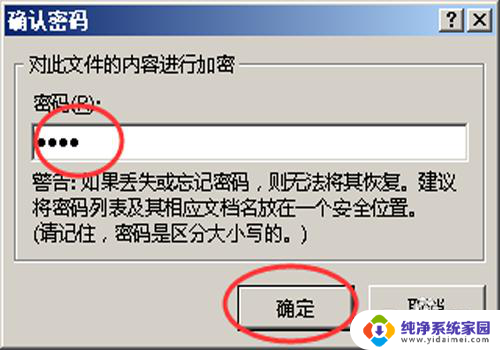
5.密码设置好以后会退到文件页面,我们可以看到在信息--保护工作簿的右侧显示的为需要密码才能打开此工作簿。
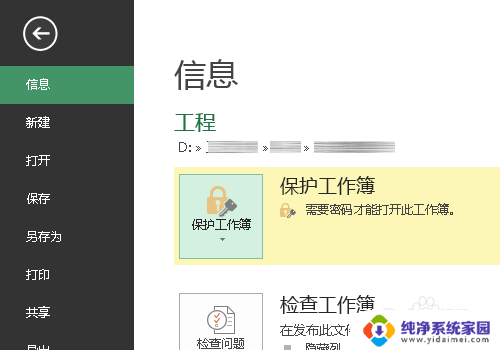
6. 我们关闭该文件然后在次打开,会看到首先出现的是需要输入密码才能打开。我们输入刚才设置的密码就可以打开了。
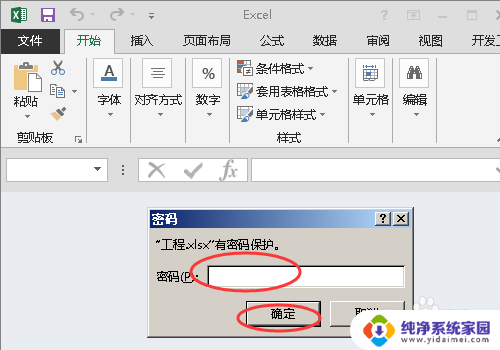
7.如果不再需要密码,我们只需要进入设置密码的地方把密码删除,然后点击确定。
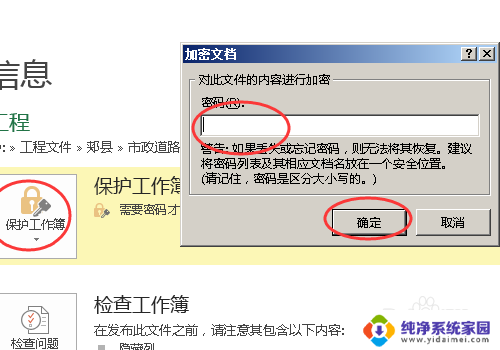
以上就是关于excel文件夹如何设置密码保护的全部内容,如果有遇到相同情况的用户,可以按照小编的方法来解决。
excel文件夹怎么设置密码保护 EXCEL文件密码设置步骤相关教程
- excel文件怎么设置密码保护 EXCEL表格如何设置密码保护
- 怎样给电脑文件夹加密码保护 如何设置文件夹密码保护
- 怎么加密文件夹设置密码 如何给文件夹添加密码保护
- excel文件设置密码怎么设置 EXCEL文件设置密码操作指南
- excel文件怎么取消密码保护 excel密码保护如何取消
- excel表怎么设置密码打开 Excel如何设置打开密码保护
- excel电子表格怎么设置密码 Excel怎样给文件设置密码
- 文件夹设置密码怎么设置 文件夹设置密码打开方法
- 怎样设置excel密码 如何在Excel中为文件设置密码
- 电脑文件夹加密怎么设置密码 文件夹设置密码教程
- 笔记本开机按f1才能开机 电脑每次启动都要按F1怎么解决
- 电脑打印机怎么设置默认打印机 怎么在电脑上设置默认打印机
- windows取消pin登录 如何关闭Windows 10开机PIN码
- 刚刚删除的应用怎么恢复 安卓手机卸载应用后怎么恢复
- word用户名怎么改 Word用户名怎么改
- 电脑宽带错误651是怎么回事 宽带连接出现651错误怎么办